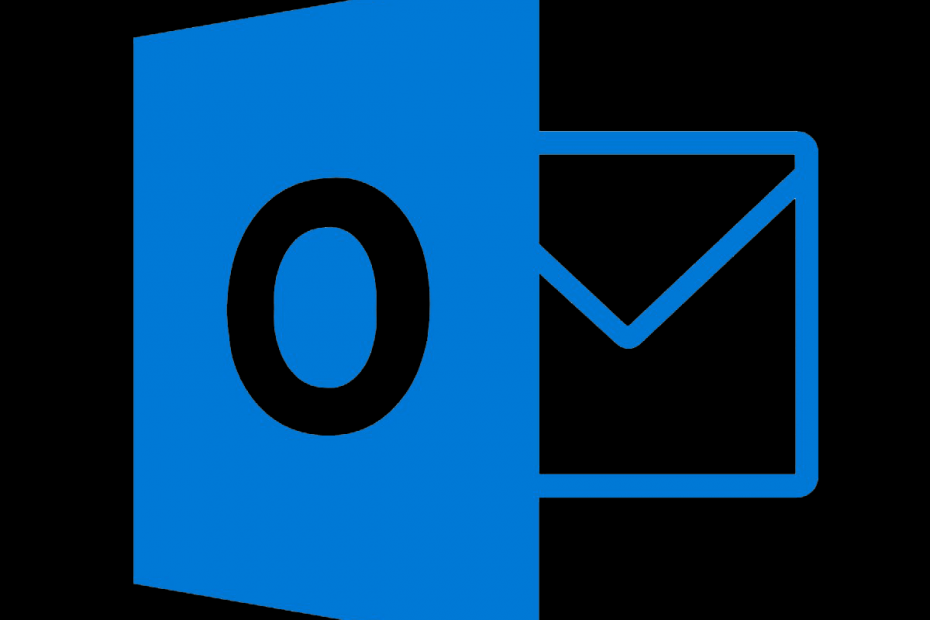
Deze software repareert veelvoorkomende computerfouten, beschermt u tegen bestandsverlies, malware, hardwarestoringen en optimaliseert uw pc voor maximale prestaties. Los pc-problemen op en verwijder virussen in 3 eenvoudige stappen:
- Download Restoro PC Reparatie Tool die wordt geleverd met gepatenteerde technologieën (patent beschikbaar) hier).
- Klik Start scan om Windows-problemen te vinden die pc-problemen kunnen veroorzaken.
- Klik Repareer alles om problemen op te lossen die de beveiliging en prestaties van uw computer beïnvloeden
- Restoro is gedownload door 0 lezers deze maand.
Op zoek naar een manier om de Outlook-distributielijst naar Gmail te exporteren? Het is tijd om te ontdekken hoe u dit moet doen, aangezien het niet productief is om steeds dezelfde e-mailadressen te kopiëren en plakken totdat iedereen uw bericht heeft ontvangen.
Microsoft Outlook heeft de mogelijkheid om een contactgroep (voorheen bekend als een distributielijst) te maken van uw from
Lijst met contactenen sla die lijst gemakkelijk op in de map Contacten. Vervolgens kunt u het gebruiken om dezelfde e-mail naar meerdere mensen te sturen: een projectteam, uw collega's of gewoon een groep vrienden.De contactmanager van Gmail kan geen distributiegroepen importeren uit Outlook-contactpersonen, maar u kunt een andere e-maildistributielijst instellen die u vanaf elke email klant. Zo zorg je ervoor dat iedereen in de communicatielus blijft.
Onthoud dat het exporteren van uw Outlook-distributielijst naar Gmail een proces in vier stappen is. Aarzel niet om alle instructies grondig te lezen voordat u deze aanwijzingen toepast.
Hoe kan ik Outlook-distributielijst exporteren naar Gmail?
1. Outlook-distributielijst opslaan als tekstbestand
- Open Outlook.
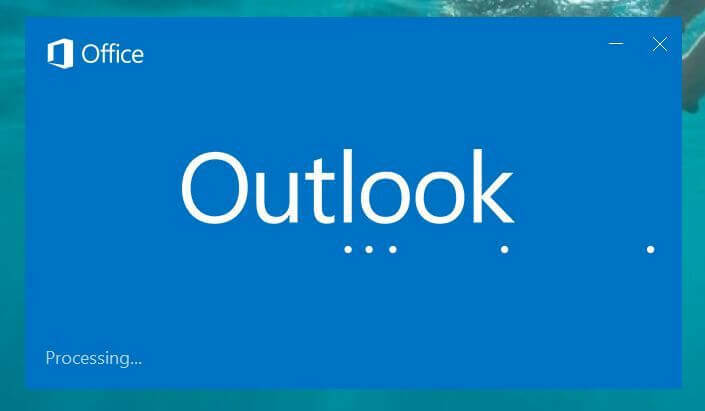
- Blader naar Contacten.
- Open de Distributie lijst worden verplaatst naar Gmail.
- Ga naar Bestand > Opslaan als.
- Sla het op als een .tekst het dossier. Kies een toegankelijke locatie op uw computer om het bestand tijdelijk op te slaan.
2. Open het tekstbestand in Microsoft Excel
- Lancering Microsoft Excel.
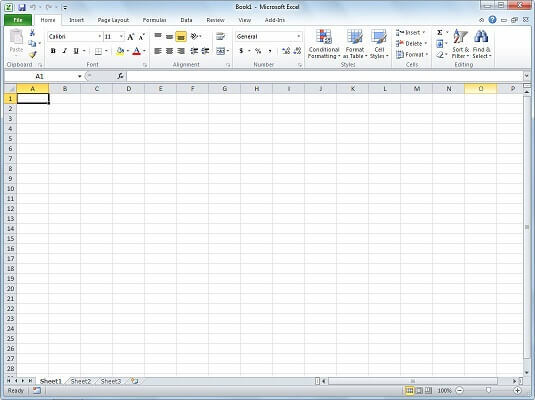
- Open het opgeslagen bestand.
- Zorg er nu voor dat de Bestanden van type ingesteld op Alle bestanden, of Tekstbestanden.
- Het selecteren van de .tekst het dossier gemaakt voordat de. begint Wizard Tekst importeren.
- Accepteer hier alle standaardinstellingen om het importproces te voltooien.
- Zorg ervoor dat de eerste kolom heeft achternaam, de volgende kolom heeft Voornaam, en de derde heeft e-mailadres.
- Plaats een rij bovenstaande gegevens.
- Daar, plaats deze etiketten: achternaam, Voornaam, e-mailadres.
3. Sla het Excel-bestand op als CSV-bestand
- Klik op Bestand > Opslaan als.
- Zorg ervoor dat u opslaat als type: CSV (komma gescheiden).
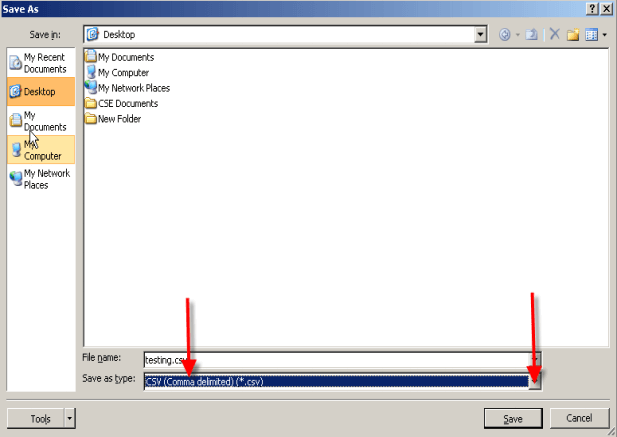
- Geef uw bestand een naam.
- Als u de prompt krijgt, klikt u op Ja om te bevestigen dat u het Excel-bestand in .csv-indeling wilt opslaan en het exporteren wilt voltooien.
Ook geïnteresseerd in het exporteren van een Outlook-e-mail naar een Excel-spreadsheet? Bekijk deze handleiding en leer hoe u dit kunt doen.
4. CVS-bestanden importeren in Gmail
- Open je Gmail-account.
- Blader vervolgens naar Contactpagina.
- Selecteer link importeren uit de linkerkolom in Lijst met contacten.
- Selecteer Kies bestand op de Pop-upvenster Contactpersonen importeren.
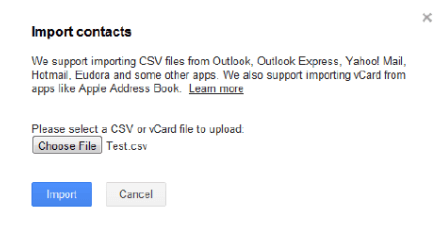
- Navigeer naar uw .csv het dossier en klik Importeren.
- Eenmaal voltooid, een samenvatting zal weergeven. Nu kan deze groep net als elk ander contact worden gebruikt.
Sommige mensen willen persoonlijk aangesproken worden en hebben geen zin om op één hoop gegooid te worden in een grote groep. Maak je daar geen zorgen over. Een gepersonaliseerde e-mail voor een hele groep lost het probleem op, dus geef het exporteren van uw Outlook-distributielijst naar Gmail niet op.
Als u nog andere suggesties of vragen heeft, aarzel dan niet om ze achter te laten in de opmerkingen hieronder.
LEES VOLGENDE:
- Direct toegang krijgen tot Gmail en Google Drive in Outlook
- Outlook Express-e-mail importeren naar Outlook 2010
- Realtime peilingen maken in Outlook en Outlook.com
 Nog steeds problemen?Repareer ze met deze tool:
Nog steeds problemen?Repareer ze met deze tool:
- Download deze pc-reparatietool goed beoordeeld op TrustPilot.com (download begint op deze pagina).
- Klik Start scan om Windows-problemen te vinden die pc-problemen kunnen veroorzaken.
- Klik Repareer alles om problemen met gepatenteerde technologieën op te lossen (Exclusieve korting voor onze lezers).
Restoro is gedownload door 0 lezers deze maand.


